图片上带有重要的文字信息,将这些文字识别出来,再转为word文字,有什么快捷的办法?识别图片信息,这项操作,在日常的办法和学习过程中,非常普遍,而且有时我们还需要将文字转为word,一般只能自己新建文档 , 打字输入 , 但本期介绍的办法 , 不用动手操作 , 借助快捷工具,轻松完成图片转word 。
【图片的文字如何转换成word 图片文字转换成word文档】
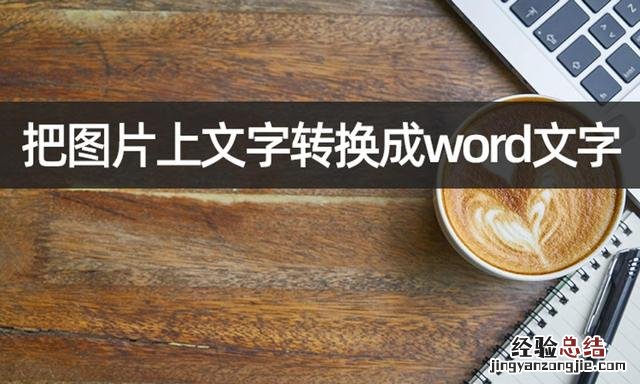
文章插图
演示版本:Windows平台 Win10
软件版本:迅捷OCR文字识别软件v8.6.7.0
操作要点一:
打开快捷软件的操作界面,点击左侧功能栏位置,选择“图片转Word”,再点击添加文件或将电脑文档中的图片拖拽到该位置,支持添加多张图片进行批量操作;
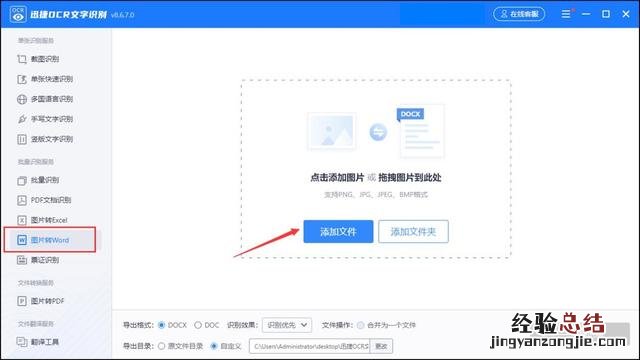
文章插图
操作要点二:
导入图片的格式支持jpg和png , 只需要在页面下方进行简单设置即可,系统提供的导出格式为DOCX和DOC,目前DOCX格式的word文档应用较多,DOC是老版本下的word文档格式 , 根据实际情况灵活选择 。重点说一下,识别效果设置,要根据图片内容进行选择,只带有文字内容的图片 , 选择“识别优先”,图片是图文并茂的 , 选择“图文混排”,支持点选“合并为一个文件”,可将多个图片的文字内容合并到一个文档中;
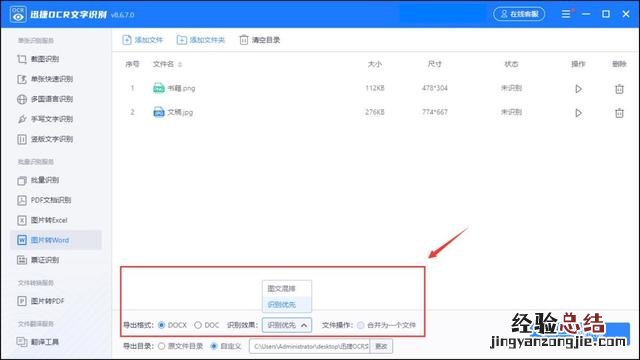
文章插图
操作要点三:
点击右下角进行识别操作 , 完成后,可以打开word文字 。
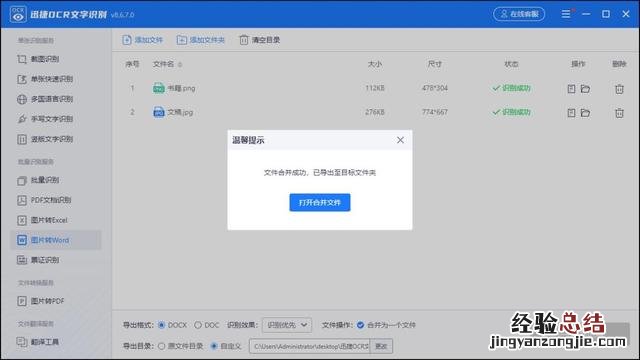
文章插图
把图片上文字转换成word文字 , 需要完成这项操作,看完上述的介绍,记得自己去尝试一下 。












